手机电子文档如何贴相片 手机word怎么在文档中加入图片
日期: 来源:龙城安卓网
在当今移动互联网时代,手机已经成为人们生活中不可或缺的重要工具,随着手机功能的不断升级,现在手机不仅可以用来通讯、上网、玩游戏,还可以用来处理各种文档。手机电子文档如何贴相片,手机word怎么在文档中加入图片,成为许多用户关注的问题。本文将介绍手机电子文档中贴相片的方法以及在手机word中加入图片的操作步骤,希望能为大家提供一些帮助。
手机word怎么在文档中加入图片
具体方法:
1.首先我们手机中打开office工具,点击底部的 + 加号。
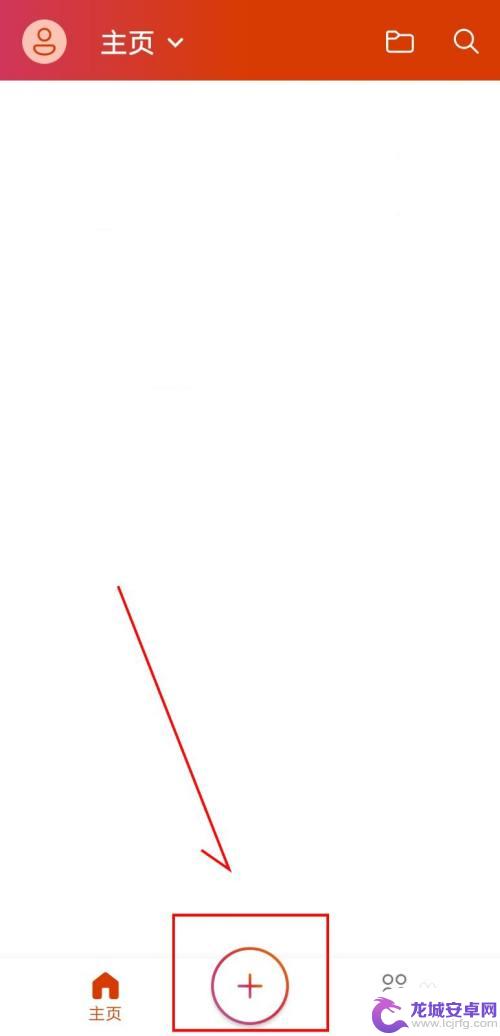
2.选择创建一个 文档。
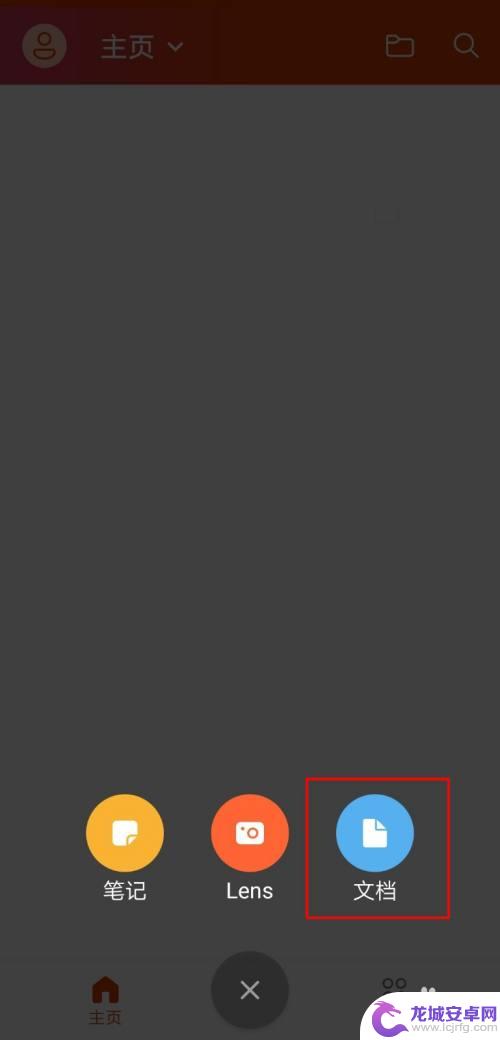
3.我们选择 word空白文档。
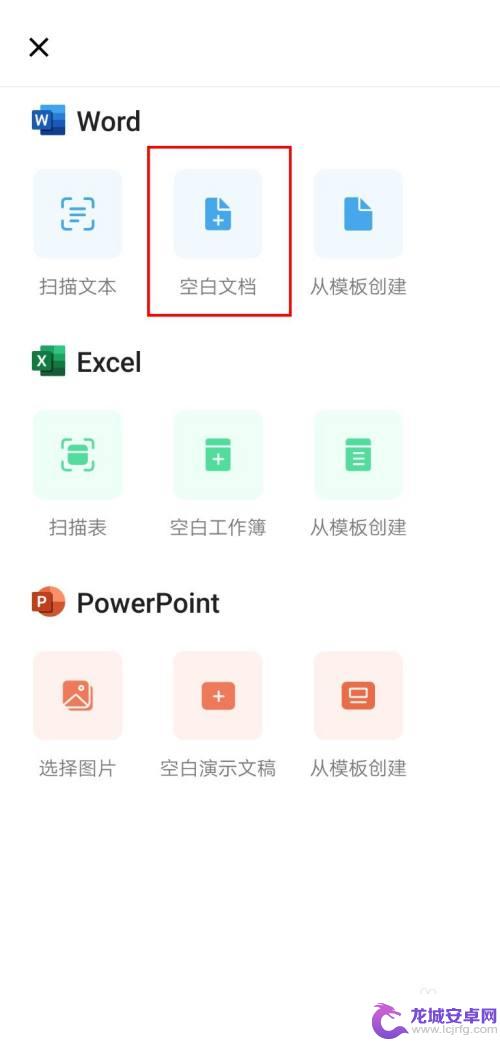
4.点选右下角的 三角 图标,会弹出更多的选项。
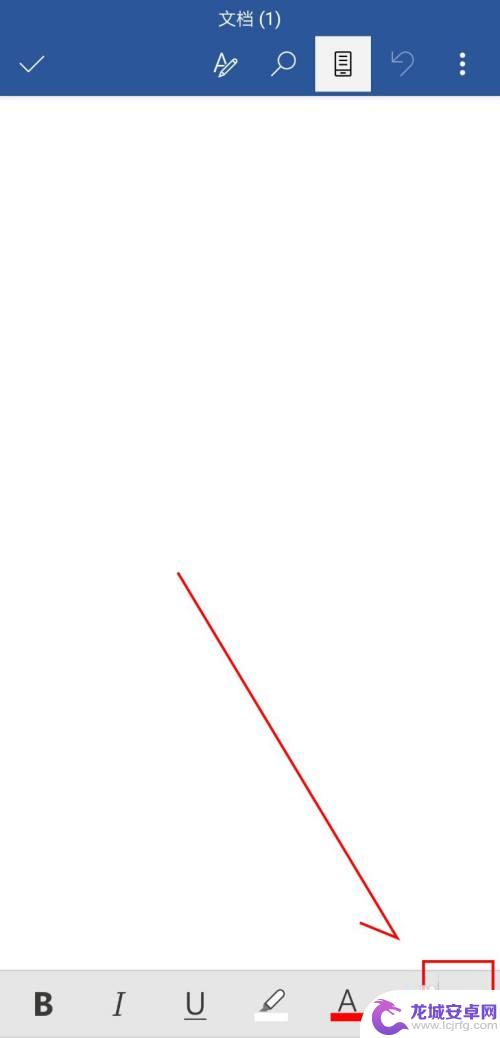
5.光标移动到需要插入图片的位置,点选底部的 灯泡 图标。
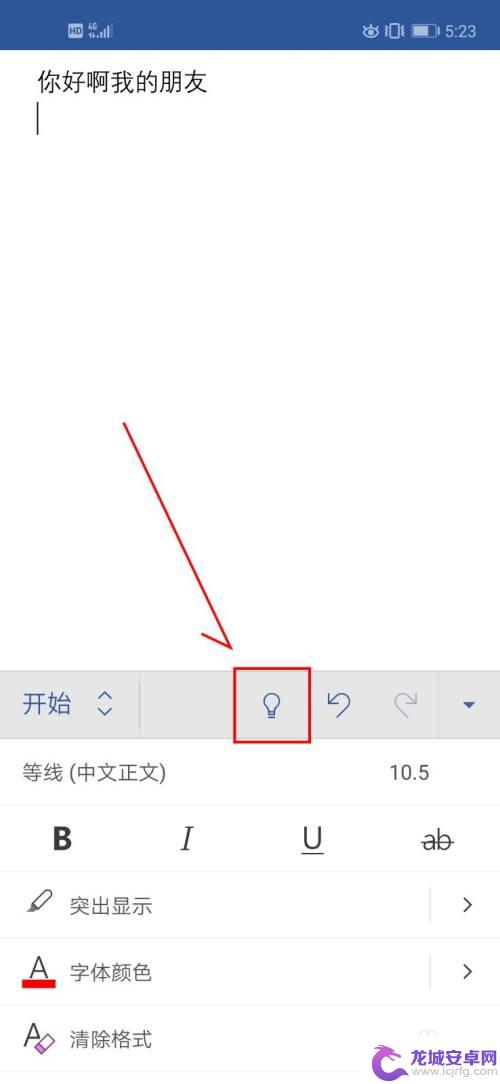
6.弹出的搜索框输入 图片,在顶面选择 插入图片。
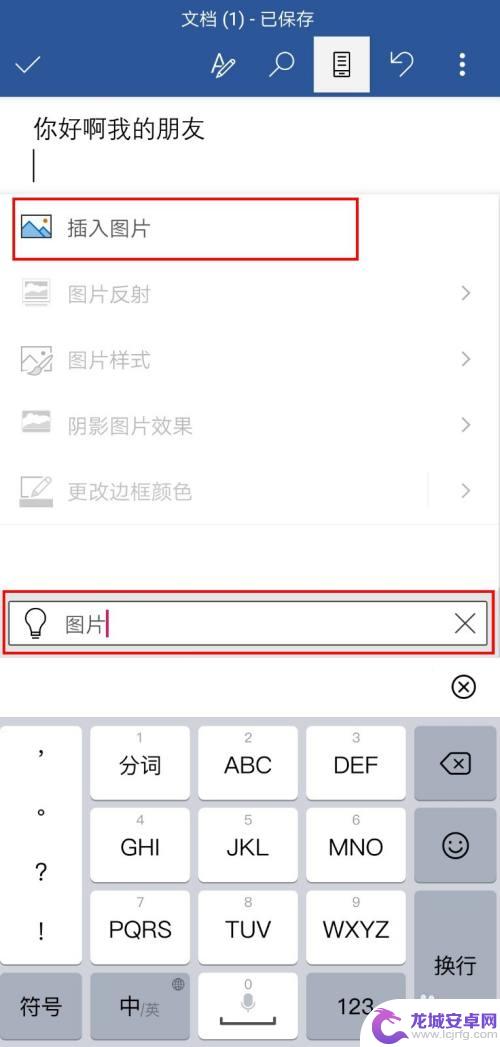
7.找到我们的图片选择 完成。

8.这样就可以在word中插入一张图片了,我们可以根据自己的需要调整图片的大小位置就好了。
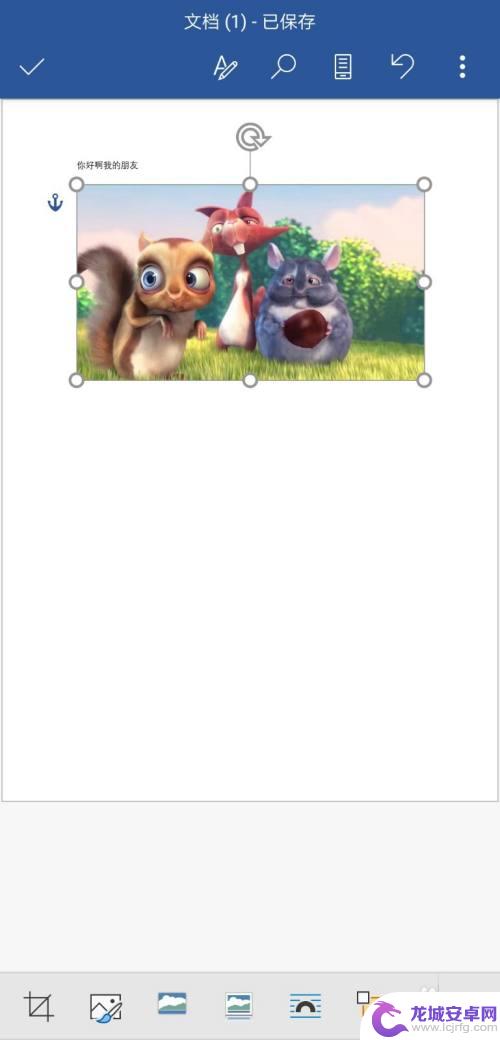
以上就是手机电子文档如何贴相片的全部内容,有需要的用户可以按照以上步骤进行操作,希望能够对大家有所帮助。












